บ่อยครั้งที่คุณประสบปัญหา WiFi บน iPhone Apple ออกแบบสมาร์ทโฟนให้เข้ากับเครือข่ายที่ใช้ได้ค่อนข้างดี แต่ก็มีข้อยกเว้นอยู่เสมอและเมื่อคุณถูกจับเข้าไปในโซนนั้นมันเป็นเรื่องที่แย่มาก
การรับ / ส่งสัญญาณ Wi-Fi บน iPhone ไม่ยากเมื่อรู้สึกว่าสิ่งต่าง ๆ กำลังชะลอตัวลง การรับสัญญาณ WiFi ที่ไม่ดีบน iPhone สามารถทำให้เว็บไซต์โหลดได้ตลอดเวลาป้องกันแอพดาวน์โหลด / อัพเดตไม่ให้เกิดขึ้นเลยนำไปสู่การสตรีมเพลง / วิดีโอสตรีมมิ่งและอีกมากมาย
ดังนั้นวิธีการเพิ่มความแข็งแกร่งของ Wi-Fi โดยไม่ต้องไปเทคโนโลยี? นี่คือบางสิ่งที่คุณสามารถลองได้:
รีสตาร์ททุกอย่าง
การรีสตาร์ทเราเตอร์เป็นหนึ่งในสิ่งแรกที่คุณควรลอง เรียบง่ายและไร้เสียงรบกวนการรีสตาร์ทโมเด็มเราเตอร์ / Wi-Fi จะลบข้อมูลบางส่วนภายในระบบ การรีสตาร์ทเราเตอร์หลังจากปิดสวิตช์ประมาณหนึ่งนาทีจะสามารถทำงานได้อย่างน่าอัศจรรย์หากคุณประสบปัญหา WiFi เป็นระยะ ๆ
ในขณะที่คุณอยู่คุณอาจต้องรีสตาร์ท Wi-Fi บน iPhone คุณเพียงแค่ปิดสวิตช์เปิดปิดรอหนึ่งนาทีแล้วเปิดสวิตช์ใหม่
เคสเปิด / ปิด
มีกรณีใน iPhone ของคุณ ซึ่งอาจรบกวนการรับสัญญาณ WiFi ไม่มีกรณีถูกออกแบบมาเพื่อบล็อก Wi-Fi - อย่างน้อยก็ไม่ได้มีสติ เนื่องจากกรณีส่วนใหญ่เป็น TPU, พลาสติกหรือยางซิลิโคนพวกเขาไม่มีผลกระทบต่อการรับสัญญาณ แต่ถ้าคุณใช้เคสที่มีความยาวเกินกว่าวัสดุเหล่านี้มันอาจทำให้เกิดปัญหา
สิ่งที่ง่ายที่สุดที่จะทำในกรณีนี้ (โดยไม่ตั้งใจให้เล่นสำนวน) คือการถอดเคสและ iPhone ของคุณออกและทดสอบการรับสัญญาณ WiFi แน่นอนว่าสิ่งนี้ต้องเกิดขึ้นในช่วงระยะเวลาหนึ่งเพื่อพิจารณาว่าเป็นกรณีที่ก่อให้เกิดการรับสัญญาณ Wi-Fi ที่ไม่ดีหรือไม่
ตั้งค่า DNS ด้วยตนเองบน iPhone / iPad
การตั้งค่า DNS ด้วยตนเองในการตั้งค่า WiFi ของ iPhone นั้นเป็นที่รู้กันว่าสร้างความแตกต่างอย่างมาก บางครั้งมันไม่เกี่ยวกับการรับสัญญาณไวไฟเลย ในทางเทคนิคการเปลี่ยนการตั้งค่า DNS เราไม่ได้เพิ่มการรับสัญญาณ WiFi เราแค่ผ่าน DNS อื่นเพื่อดึงข้อมูลจากอินเทอร์เน็ตเท่านั้น
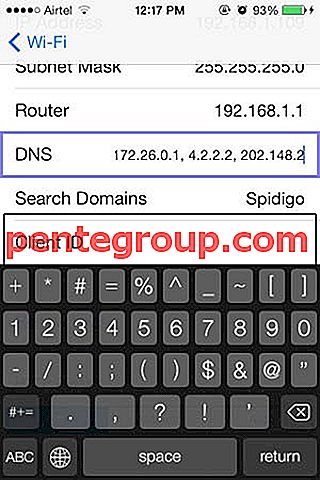
วิธีเปลี่ยน DNS บน iPhone หรือ iPad ของคุณ:
ค้นหาที่อยู่ IP DNS ที่คุณสามารถใช้ได้ นี่คือคู่ของพวกเขา:
- Google - 8.8.8.8; 8.8.4.4
- OpenDNS - 208.67.222.222; 208.67.220.220
- เปิดการตั้งค่า→ Wi-Fi
- แตะที่ไอคอน 'i' ทางด้านขวาของชื่อเครือข่าย WiFi ที่เชื่อมต่อ
- เลื่อนลงและแตะที่ DNS
- ป้อนที่อยู่ DNS ที่ระบุตามที่เป็นอยู่
- รีสตาร์ท Wi-Fi บน iPhone
โดยปกติแล้ว DNS จะถูกตั้งค่าโดยอัตโนมัติซึ่งเป็นสิ่งที่ดีที่สุด แต่บางครั้ง DNS ที่เลือกอัตโนมัติจะไม่ทำงาน ในกรณีดังกล่าวการใช้ DNS สาธารณะเช่น OpenDNS หรือ Google ทำงานได้ดี
สัญญาณรบกวนจากสัญญาณเพื่อนบ้าน - เปลี่ยนช่อง
หนึ่งในปัญหาที่ใหญ่ที่สุดในพื้นที่ใกล้เคียงที่มีเครือข่าย WiFi จำนวนมากคือการรบกวน เป็นการยากที่จะหาจำนวนหรือวัดผลกระทบของสัญญาณ WiFi ที่อยู่ใกล้เคียง แต่เทคโนโลยีการล็อค Wi-Fi ของ iPhone ของคุณทำงานในลักษณะนี้: มันส่งสัญญาณที่แรงที่สุดและจับได้
แต่มีสิ่งที่เรียกว่า "การหกล้นเกิน" ของสัญญาณที่แรงเช่นเดียวกันกับช่องสัญญาณที่คุณเชื่อมต่ออยู่ ซึ่งหมายความว่า WiFi ของ iPhone ของคุณอาจโยกเยกตลอดเวลาระหว่างสัญญาณอื่น ๆ ที่พยายามดูว่าเป็นเครือข่ายที่คุณพยายามทำงาน
สัญญาณ 2.4 GHz ที่แข็งแกร่งที่เราเตอร์ส่วนใหญ่ใช้งานได้ในหลายช่องสัญญาณ หากคุณอยู่ในสหรัฐอเมริกาคุณสามารถเลือกช่องสัญญาณระหว่าง 1, 6 และ 11 หรือหากคุณอยู่ข้างนอกเลือกจาก 1, 5, 9 และ 13 มีซอฟต์แวร์ที่ตรวจจับสัญญาณ Wi-Fi จากพื้นที่ใกล้เคียงและบอกคุณ ช่องเหล่านี้เปิดอยู่ จากนั้นคุณสามารถกำหนดค่า WiFi เพื่อสตรีมผ่านช่องทางอื่น
เห็นได้ชัดว่านี่เป็นเทคโนโลยีที่ได้รับมากกว่าโซลูชันอื่น ๆ ส่วนใหญ่ แต่ถ้าคุณประสบปัญหา Wi-Fi ที่ร้ายแรงบน iPhone ของคุณและสงสัยว่าอาจเป็นสัญญาณที่แรงจากเพื่อนบ้านนี่เป็นสิ่งที่คุณต้องลองอย่างแน่นอน
คุณสามารถเริ่มต้นด้วยการย้ายเราเตอร์ / โมเด็มเกี่ยวกับบ้านของคุณเพื่อหาจุดที่เหมาะสมซึ่งไม่รบกวนสัญญาณใกล้เคียง จากนั้นเริ่มเปลี่ยนช่องทางและทดสอบผลกระทบ
รับเราเตอร์ใหม่
แม้ว่าความเป็นไปได้ที่เราเตอร์ของคุณจะเป็นต้นเหตุของปัญหา WiFi ทั้งหมดใน iPhone ของคุณจะน้อยกว่า แต่ก็เกิดขึ้นได้ เราเตอร์ใหม่สามารถแก้ไขได้
เราเตอร์มักจะไม่โกรธแค้น ในโอกาสที่พวกเขาทำมันเป็นเรื่องยากที่จะเข้าใจว่าเป็นเราเตอร์ที่ทำให้เกิดปัญหาสัญญาณไม่ดีหรือไม่ วิธีที่มีประสิทธิภาพวิธีหนึ่งในการค้นหาคือการใช้เราเตอร์สำรอง (หรือยืมหนึ่ง) และทดสอบสองสามวัน หากความแรงของสัญญาณ WiFi นั้นดีและเสถียรบน iPhone โดยใช้เราเตอร์สำรองคุณสามารถพูดได้ว่าเราเตอร์ของคุณมีปัญหา
อัปเดต iOS
โอ้คนนี้เป็นความคิดภายหลัง อัปเดต iOS บน iPhone หรือ iPad ของคุณ
นั่นคือทั้งหมดที่คน!
แชร์ความคิดเห็นของคุณกับเราในความคิดเห็นด้านล่างบน Facebook, Twitter และ Instagram นอกจากนี้อย่าลืมดาวน์โหลดแอพ iOS ของเราบน iPhone และ iPad ของคุณ












